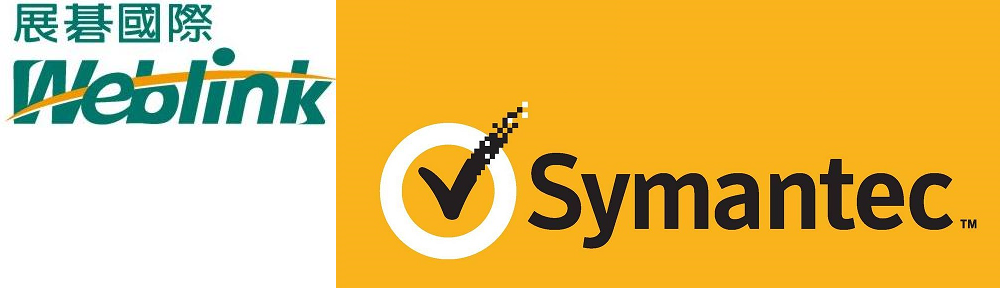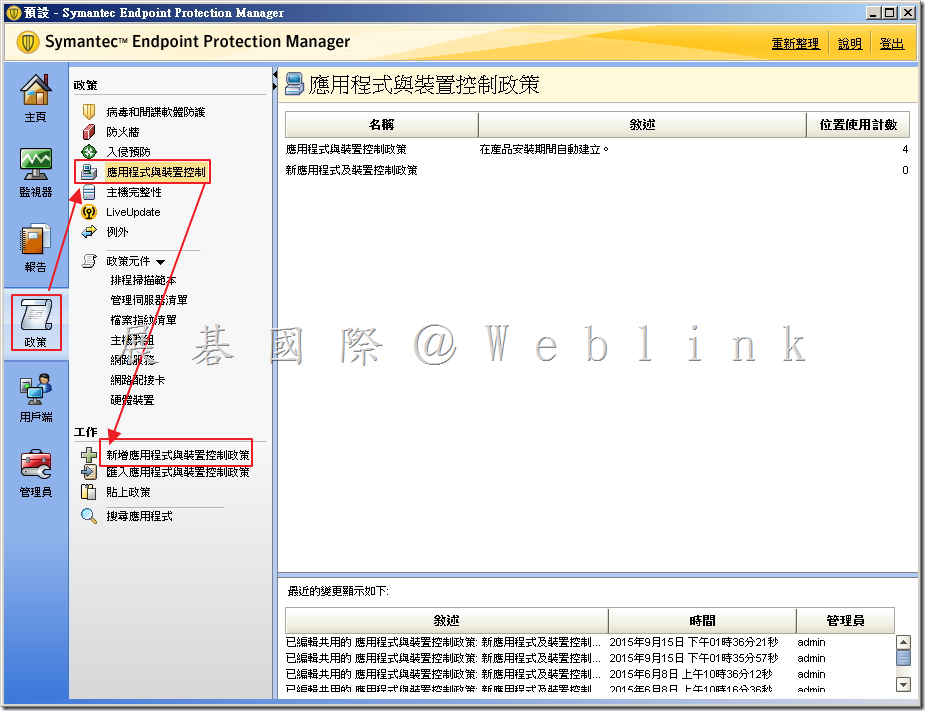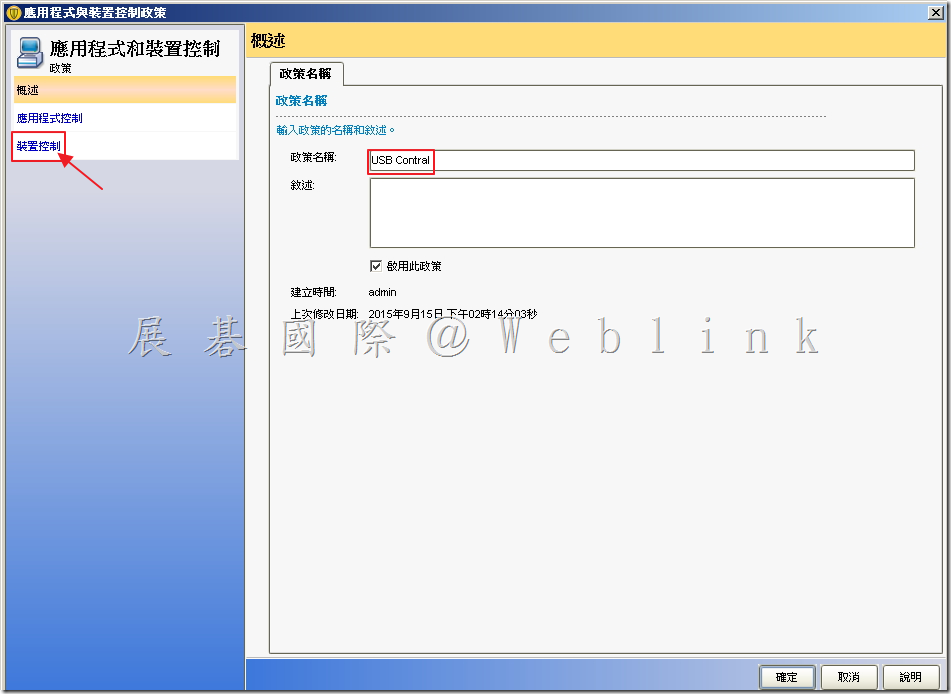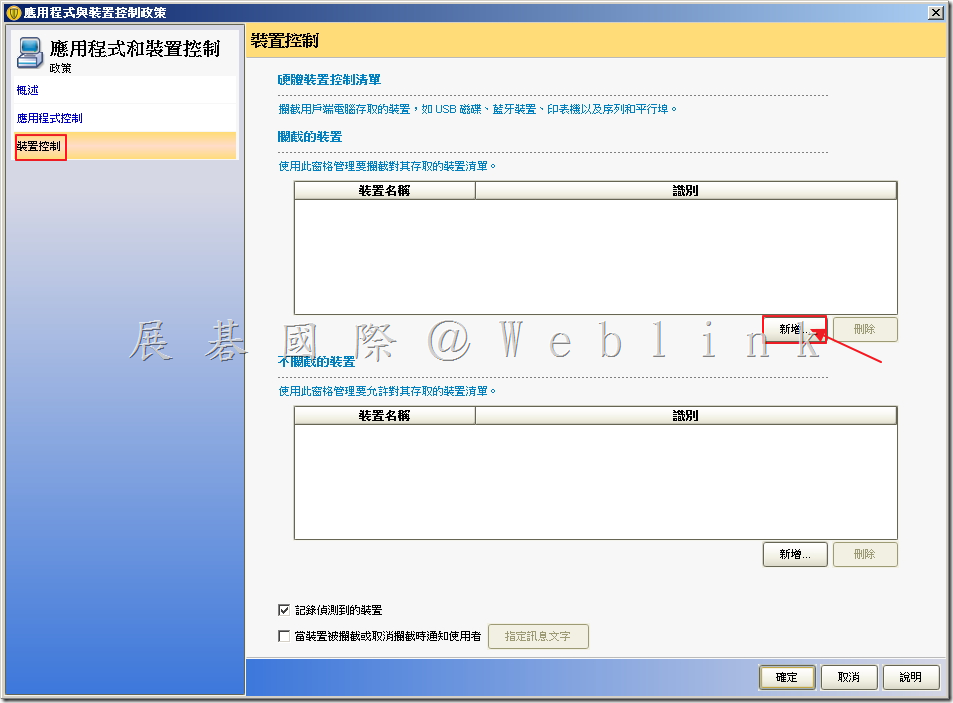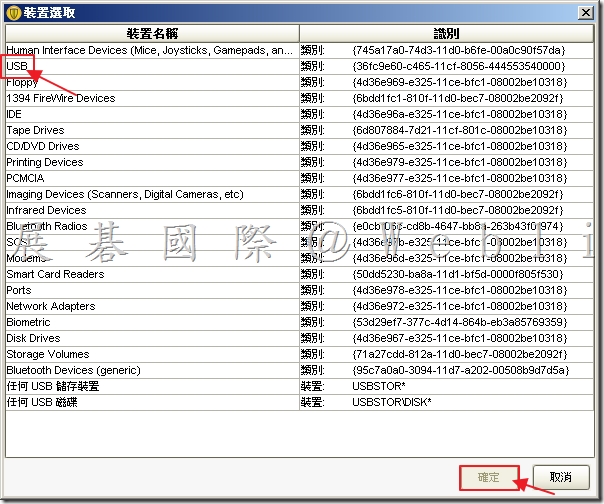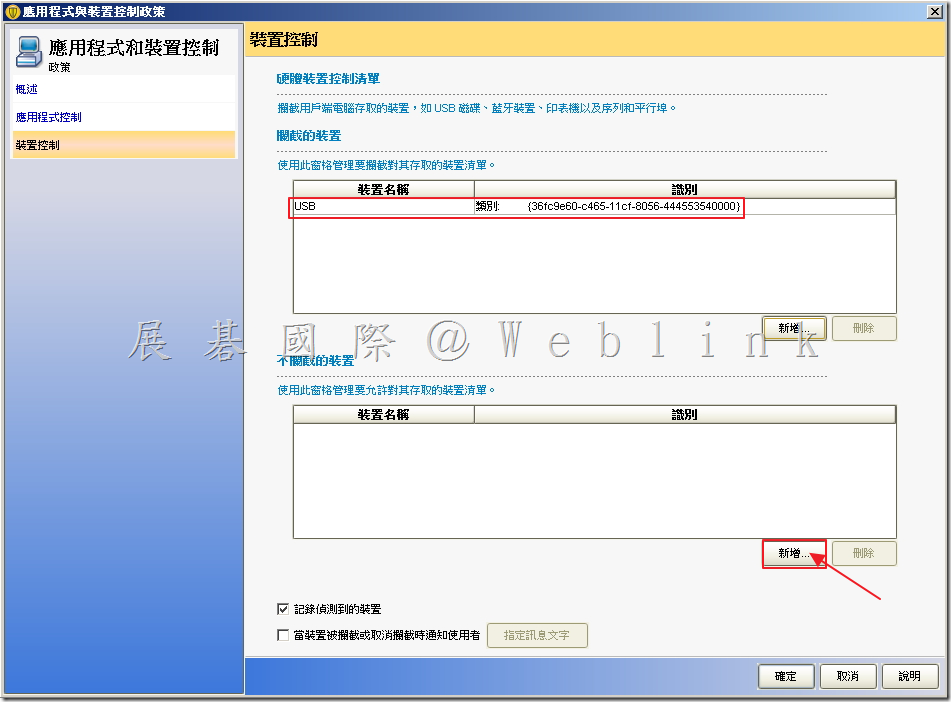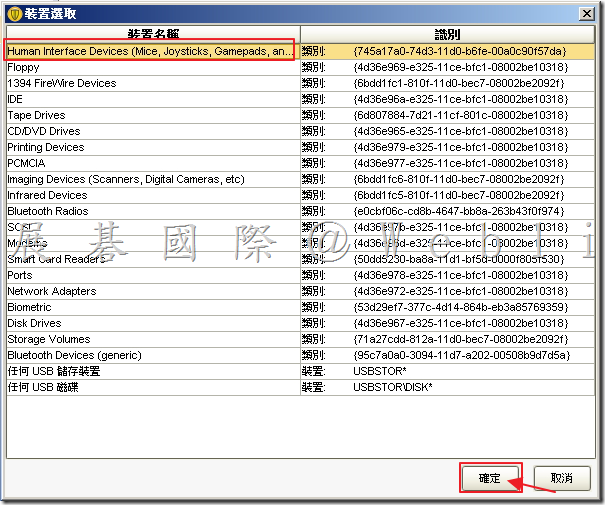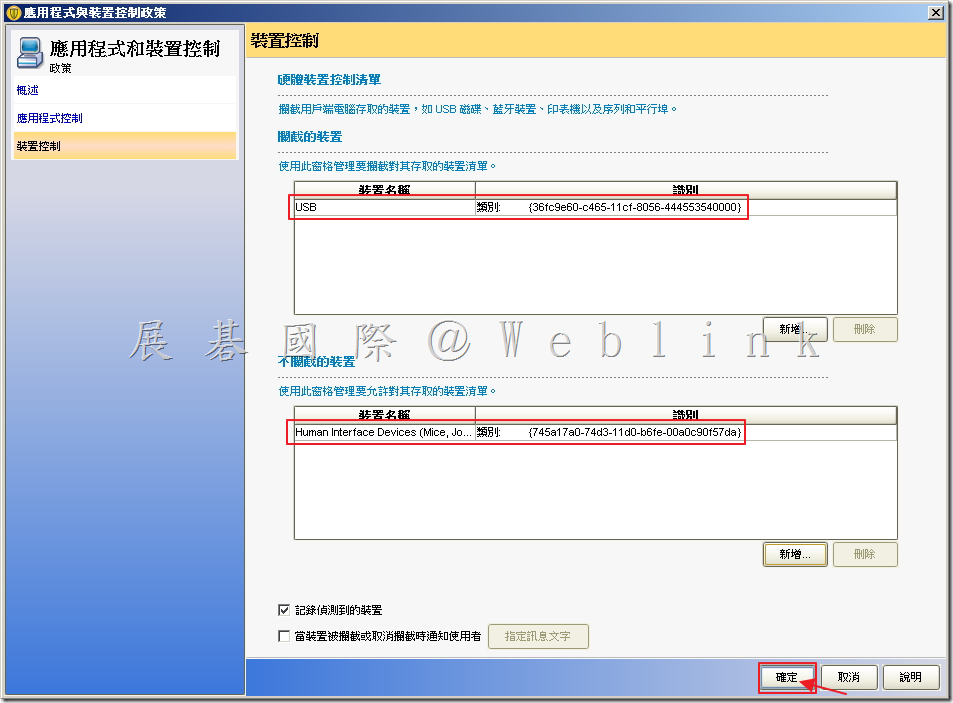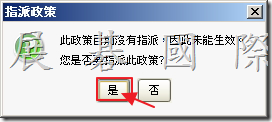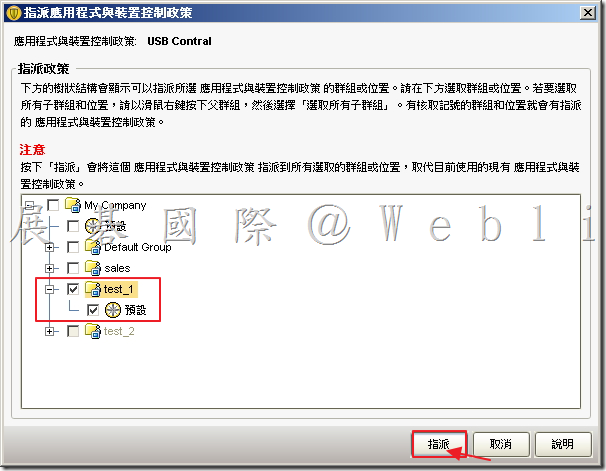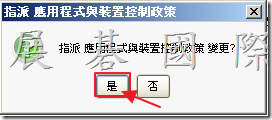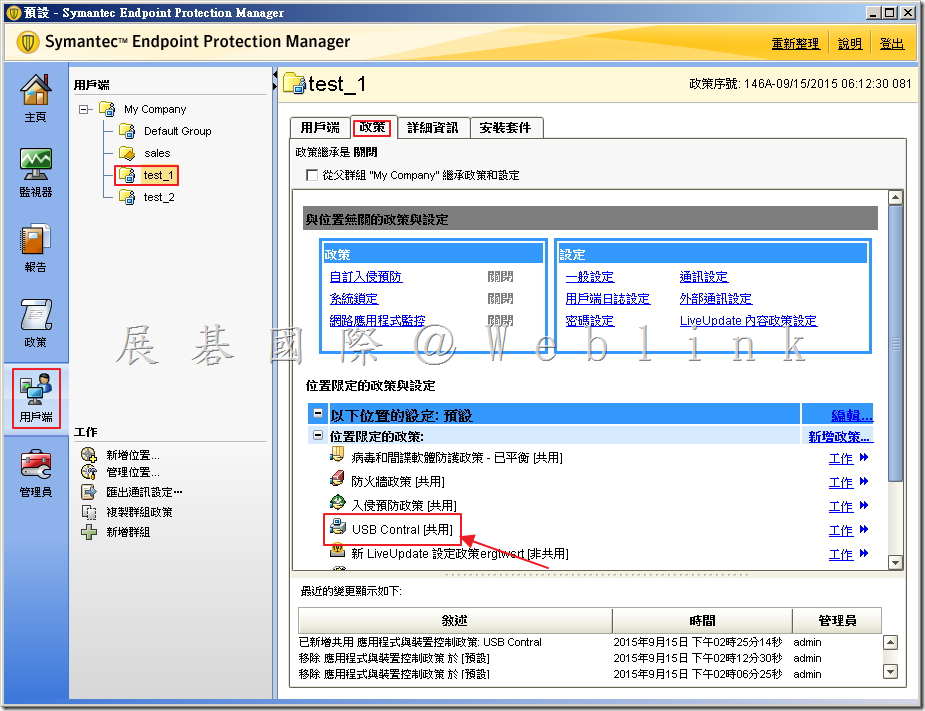1. 開啟「政策」,點選「應用程式與裝置控制」,接著點選「新增應用程式與裝置控制政策」。
2. 設定「政策名稱」,接的點選「裝置控制」。
3. 於「攔截的裝置」點選「新增」。
4. 點選「USB」,接著點選「確定」。
5. 可看到「攔截的裝置」已有 USB,接著於「不攔截的裝置」點選「新增」。
6. 點選「Human Interface Devices」,接著點選「確定」。
7. 設定完成,點選「確定」。
8. 指派政策至相關群組,接著點選「是」。
9. 選取欲鎖定 USB 的群組,接著點選「指派」。
10. 確定指派政策,接著點選「是」。
11. 接著點選「用戶端」,選取剛剛所指派的群組,點選「政策」,接著可看到剛剛所套用的「USB Control」政策。